REGISTRO DE TIEMPOS POR TAREA
Una vez que se crean tareas para un Asunto/proyecto, puede iniciar el regitro de tiempo para dichas tareas cuando se trabaja en ellas.
- Seleccione el proyecto creado en la ventana de Proyectos
- Seleccione el botón +Hora del Registro ubicado en la parte derecha superior de la pantalla.

Puede registrar el tiempo de dos formas.
(i) Ingrese el tiempo pregrabado para las horas dedicadas a la tarea.
(ii) Iniciar y detener el contador en tiempo real al realizar una tarea.
¿CÓMO INGRESAR EL TIEMPO PREGRABADO PARA LAS HORAS DEDICADAS A LA TAREA?
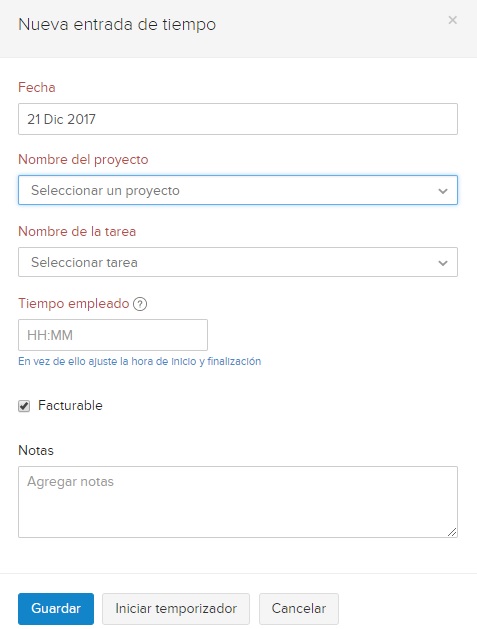
- Introduzca la Fecha en la que se realizó la tarea
- Seleccione la tarea del menú desplegable Nombre de la Tarea
- Introduzca las horas dedicadas a la tarea en particular en el campo Tiempo Empleado
También puede registrar la hora de inicio y finalización de la tarea, haciendo clic en En vez de ello ajuste la hora de inicio y de finalización, ubicado debajo del campo de Tiempo Empleado

- La casilla facturable está marcada por defecto. Si no desea que se cuente como facturable esa entrada de tiempo en particular, desmarque la casilla.
- Agregue notas en la casilla Notas, si es necesario, y seleccione el usuario para el que se registra la hora desde el menú desplegable, opción que estará disponible solo para usuarios de Admin.
- Seleccione la opción Guardar
¿CÓMO INICIAR Y DETENER EL CONTADOR EN TIEMPO REAL AL REALIZAR UNA TAREA?
- Seleccione la Fecha y el Nombre de la Tarea
- Desmarque la casilla Facturable si no desea que se facture la tarea
- Seleccione Iniciar Temporizador, ubicado al lado del botón Guardar
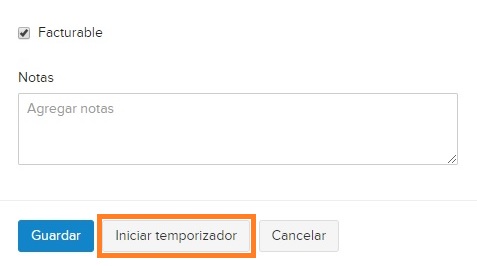
- Puede encontrar el temporizador ejecutándose en la esquina inferior izquierda de su navegador
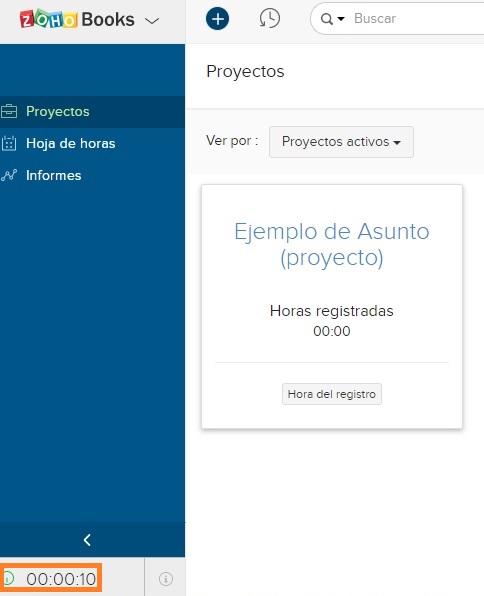
- Cuando finalice la tarea, simplemente haga clic en el temporizador para detenerlo
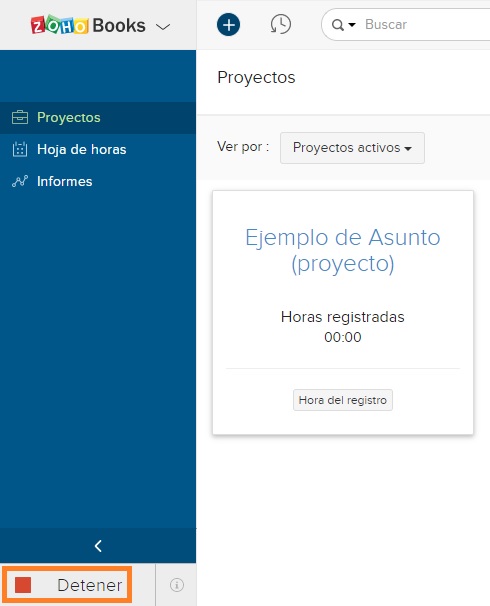
- También puede detener el temporizador haciendo clic en el botón azul Detener ubicado junto a la tarea en cuestión, en el tablero de sus proyectos.
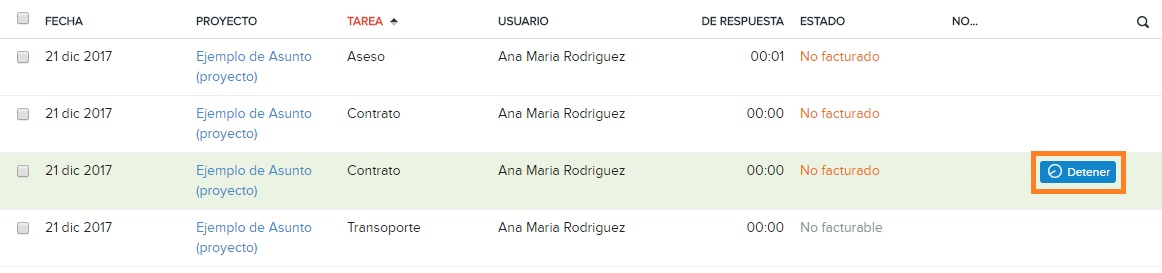
EXTENSIONES DE GOOGLE CHROME RECOMEDADAS
Para poder sacarle el mayor provecho a la solución, ahorrar tiempo y organizar el registro de tiempo de sus tareas, le recomendamos descargar las siguientes extensiones:
- Auto Text Expander for Google Chrome
Esta extensión le permitirá definir códigos o diminutivos para frases, nombres largos, palabras complejas que utiliza con regularidad para poder escribirlos rápidamente. Esta extensión puede ser de gran ayuda para ahorrar tiempo y evitar equivocaciones.
¿Cómo descargarla?
Escriba en la barra de búsqueda de Google Chrome Auto Text Expander for Google Chrome, y le aparecerá la opción de descarga de la extensión:
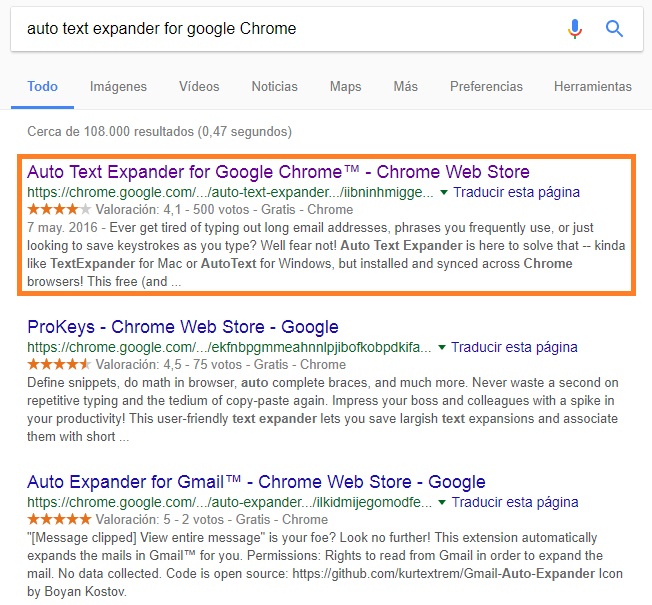
Luego seleccione el botón Añadir a Chrome en la parte superior derecha de la ventana
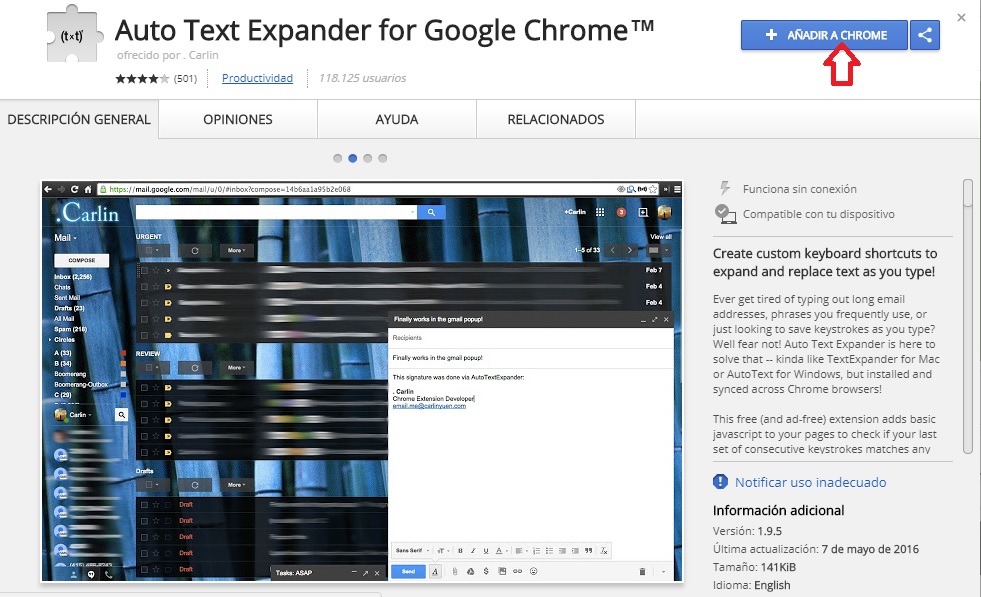
Al finalizar la instalación de la extensión, el ícono se creará en la barra de extensiones de Chrome. Haga clic en el ícono para personalizar los códigos o comandos que desee utilizar. Esta extensión le servirá para todas las redacciones que realice en Google Chrome.
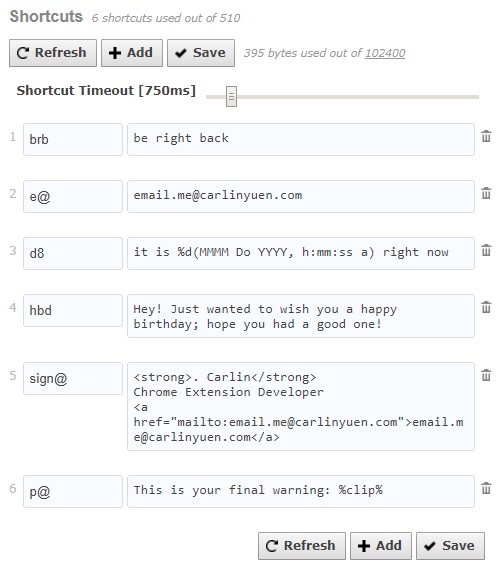
- Language Tool, grammar and style checker
Esta extensión le permitirá tener un apoyo al momento de redactar, ayudándole con la ortografía y gramática de sus textos. Cuando tiene muchas cosas pendientes y necesita redactar rápido, esta extensión le será de mucha utilidad.
¿Cómo descargarla?
Escriba en la barra de búsqueda de Google Chrome Language Tool, grammar and style checker for Google Chrome, y le aparecerá la opción de descarga de la extensión:
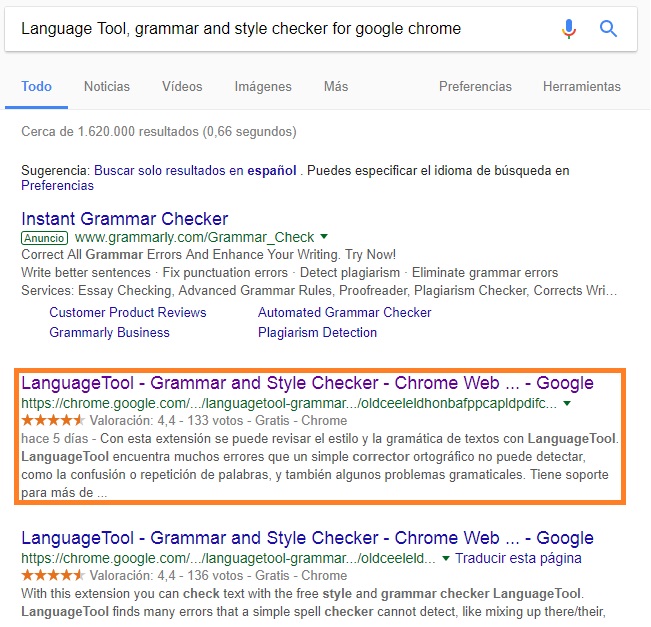
Luego seleccione el botón Añadir a Chrome en la parte superior derecha de la ventana
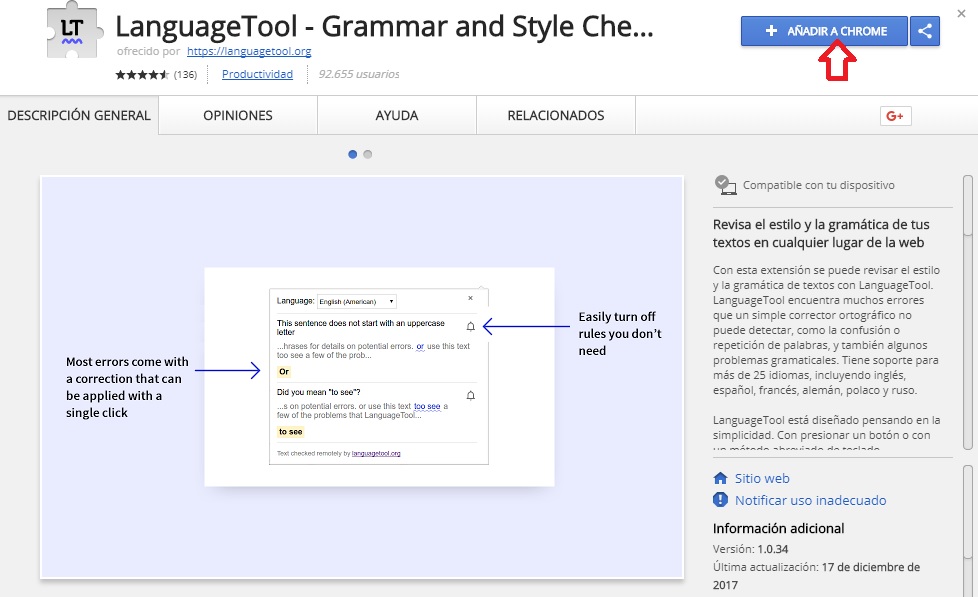
Al finalizar la instalación de la extensión, el ícono se creará en la barra de extensiones de Chrome. El idioma se define de acuerdo a su IP e idioma del computador, por lo que no tiene que ajustar nada para comenzar a disfrutar de los beneficios y el apoyo de esta extensión. También funciona en cualquier página que utilice en Chrome.
